1. Al encender el teléfono por primera vez, o después de realizar un reinicio de fábrica, se te darán ciertas indicaciones para configurar tu dispositivo. Selecciona el idioma que desees y luego Next.
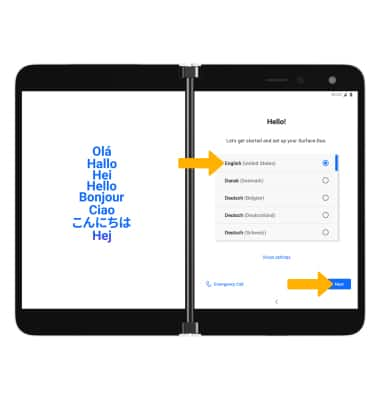
2. Si quieres conectarte a una red Wi-Fi, selecciona el nombre de red que desees y luego Next. Selecciona Skip para continuar en tu red móvil.
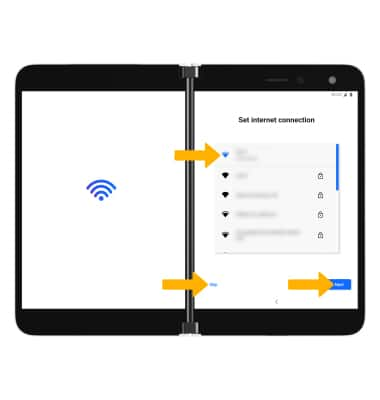
3. Si quieres restablecer datos de tu dispositivo usado en tu dispositivo nuevo, selecciona Next, luego selecciona la opción que desees y sigue las indicaciones. Selecciona Don't copy para configurar el dispositivo sin restaurar.
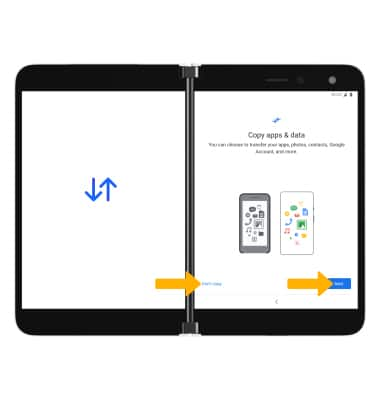
4. Se requiere ingresar a una cuenta de Google si quieres usar servicios de Google como Play Store, Gmail, Google Maps y más. Si quieres agregar tu cuenta de Google, ingresa tu correo electrónico o número de teléfono y luego sigue las indicaciones. Si no tienes una cuenta pero quieres agregar una, selecciona Create account. Si deseas continuar sin configurar una cuenta, selecciona Skip. Selecciona Next para continuar.
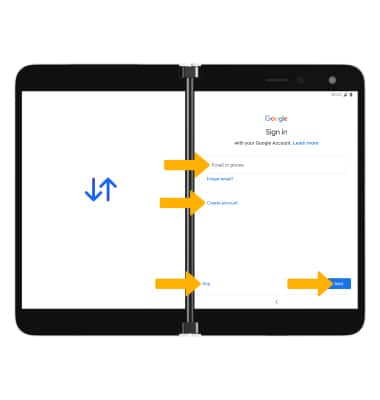
5. Revisa el mensaje de Google Services. Selecciona I agree para seguir configurando el dispositivo.
Importante: solo verás esta pantalla si agregaste tu cuenta Google.
6. Revisa el aviso de servicios Google, luego selecciona los botones que quieras. Cuando termines, selecciona Accept.
7. Revisa los Términos de la licencia de software y la garantía y acuerdo del hardware, luego selecciona I agree.
8. Revisa el inicio de sección con las indicaciones de Microsoft. Para ingresar a una cuenta de Microsoft, selecciona Sign in y sigue las indicaciones. Para continuar sin iniciar sesión en una cuenta de Microsoft, selecciona Skip.
9. Revisa las indicaciones de las configuraciones de privacidad, luego selecciona los botones que desees. Cuando termines, selecciona Accept.
10. Revisa la indicación Keep your photos safe and more. Selecciona el interruptor Back up my photos with OneDrive como lo desees. Cuando termines, selecciona Accept.
11. Revisa la indicación Keep your contacts in sync. Selecciona el interruptor Sync my contacts with Outlook según lo desees. Cuando termines, selecciona Accept.
6. Revisa el aviso de servicios Google, luego selecciona los botones que quieras. Cuando termines, selecciona Accept.
7. Revisa los Términos de la licencia de software y la garantía y acuerdo del hardware, luego selecciona I agree.
8. Revisa el inicio de sección con las indicaciones de Microsoft. Para ingresar a una cuenta de Microsoft, selecciona Sign in y sigue las indicaciones. Para continuar sin iniciar sesión en una cuenta de Microsoft, selecciona Skip.
9. Revisa las indicaciones de las configuraciones de privacidad, luego selecciona los botones que desees. Cuando termines, selecciona Accept.
10. Revisa la indicación Keep your photos safe and more. Selecciona el interruptor Back up my photos with OneDrive como lo desees. Cuando termines, selecciona Accept.
11. Revisa la indicación Keep your contacts in sync. Selecciona el interruptor Sync my contacts with Outlook según lo desees. Cuando termines, selecciona Accept.
12. Si deseas proteger tu Surface Duo y configurar un bloqueo de pantalla por seguridad, ingresa un PIN y selecciona Next. Para continuar sin configurar un bloqueo de pantalla, selecciona Skip.
Importante: Si seleccionas SKIP, se te indicará que selecciones Skip nuevamente para confirmar.
Importante: Si seleccionas SKIP, se te indicará que selecciones Skip nuevamente para confirmar.
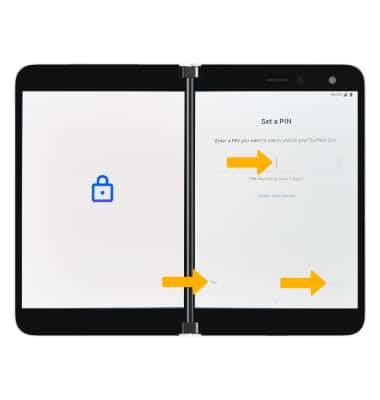
13. Revisa la indicación de Google Assistant. Selecciona I agree para continuar o Skip para omitir la configuración.
14. Revisa las indicaciones Getting started with your Surface Duo para entender mejor tu dispositivo. Selecciona Next para continuar a través de los consejos, luego selecciona Let's go para finalizar.
Contenido de la caja
• Nano SIM 4FF
• Bloque de carga
• Cable micro USB
• Guía de inicio rápido
• Batería de iones de litio extraíble de 2500 mAh
• Batería de iones de litio extraíble de 2500 mAh
